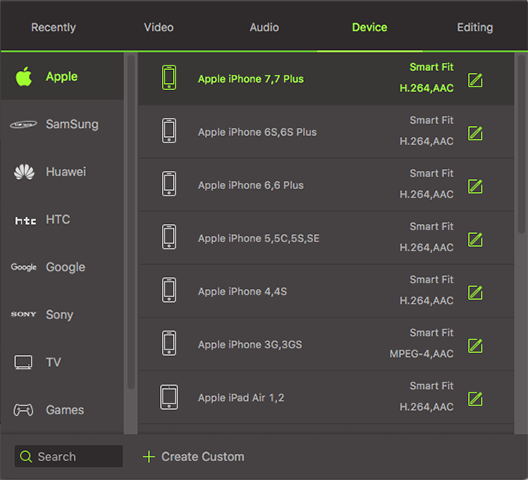ייבוא קבצי AVCHD ל- Mac שעשויה להיות מתסכלת במיוחד בעת שימוש בתוכנית הלא נכון. ראשית, לפני ייבוא הקבצים, עליך להבטיח שתבנית הקובץ תואם את התוכנה שאתה מנסה להשתמש. באפשרותך לייבא את הקבצים שלך ישירות באמצעות כלי תואם, או באפשרותך להמיר תחילה את הקובץ AVCHD לסוג קובץ נתמכות יותר באמצעות ממיר וידאו. המרת הקבצים שלך עושה את זה קל, אתה לא חייב להמשיך לבזבז הרבה זמן מחפש תוכנית תואמת. ניתן לקרוא מאמר זה, תלמד כיצד להמיר ולייבא קבצי AVCHD.
- חלק 1. ייבוא AVCHD ל- Mac בדרך הפשוטה ביותר
- חלק 2. מדריך על ייבוא AVCHD ל- Mac באמצעות Final Cut Pro
חלק 1. ייבוא AVCHD ל- Mac בדרך הפשוטה ביותר
הדרך הטובה ביותר כדי לייבא קבצי AVCHD שלך היא על-ידי המרתם בתבנית נתמכת על-ידי Mac באמצעות ממיר דה־לוקס iMedia iSkysoft. IMedia iSkysoft ממיר דה־לוקס עבור Mac הוא ממיר וידאו מלאות זה יכול להעתיק מ- DVD, לצרוב קטע וידאו ל- DVD, עריכה, המרת כל אודיו ווידאו עם איכות מעולה הפלט, במהירות גבוהה מאוד. הממיר יכול לשמש גם עורך וידאו ומציע דרכים רבות כדי להתאים אישית את סרטי הווידאו שלך. iSkysoft iMedia ממיר דה־לוקס ניתן להמיר את קבצי AVCHD אצווה בתבניות קובץ שונות אחרות שניתן לשחק במחשב Mac או Windows PC.
להשיג iSkysoft iMedia ממיר דה־לוקס - AVCHD ממיר וידאו
- המרה בין 150 + תבניות וידאו, הפקת תמיכה audios מתוך סרטי וידאו ושומר אותן כמו AC3, AAC, m4a, MKA, mp2, MP3, ועוד.
- להורדה או להקליט קטעי וידאו באינטרנט של כל אתרי שיתוף וידאו באינטרנט כמו Vimeo, Vevo, נטפליקס, YouTube, וכו '.
- עריכה שלך AVCHD או אחרים קבצי וידאו ב- Mac, עם תכונות כמו חיתוך, להחיל אפקטים, בחר פלט פרמטרים, לסובב, תמונה, להוסיף סימן מים, וכו '.
- להמיר קובץ אחר קטעי וידאו ישירות אל תבניות הנתמכות על-ידי ה-iPhone, iPod, iPad, וכו ' ולהעביר סלולריים מכשירים עם כבל ה-USB.
- תואם ל- macOS 10.12 סיירה, 10.11 אל כאפיטאן, וכו ', 10/8/7/Vista/XP, חלונות ועוד.
השלבים עבור המרת AVCHD ל Mac תמיכה בפורמט ולאחר מכן לייבא ל- Mac
שלב 1: לייבא את קבצי AVCHD לממיר AVCHD
חבר מצלמת וידאו ב- Mac שלך ואת כל הנתונים יוצג על המסך הראשי של התוכנה. באפשרותך לגרור ולשחרר הקבצים ממצלמת וידאו לממיר AVCHD. לחלופין, ניתן לחץ על לחצן 'הוסף קבצים', לדפדף בין התיקיות במחשב שלך כדי לאתר את הקובץ AVCHD שברצונך להמיר. באפשרותך גם ללחוץ הנפתח סמל לטעינת קבצי וידאו AVCHD של מצלמת שלך.

שלב 2: בחירת ש-mac תמיכה בפורמט
פתח את תבנית פלט ו תחת לחץ מגש בפורמט "סרטונים" משם אתה יכול לבחור תבנית וידאו נתמך על ידי Mac כגון MOV, WMV, MP4 וכו ' ניתן גם לבחור את תבנית הפלט בהתאם לסוג ההתקן בלשונית "התקן".

שלב 3: להמיר AVCHD ו- AVCHD ייבוא ל- Mac שלך
בחר תיקיה במחשב שלך כדי לשמור את הקובץ שהומר על ידי בחירת "העדפות" - "מיקום". ואז לחץ על כפתור המר להמיר AVCHD לתבנית שנבחרה. עכשיו אתה יכול לפתוח את קובץ הווידאו AVCHD שהומר ב- mac שלך

חלק 2. ייבוא AVCHD ל- Mac באמצעות Final Cut Pro
אם ברצונך לייבא AVCHD mac שלך מבלי להתקין ממיר AVCHD צד שלישי, השלבים הבאים מראים כיצד ניתן לייבא קבצי AVCHD ל- Mac באמצעות הסופי לחתוך Pro.
שלב 1: ההשקה שלך Final Cut Pro ב- Mac, לחבר את המצלמה מאק
אתה צריך לחבר את המצלמה המכילה את קבצי AVHD ל- Mac באמצעות כבל USB ולשמור אותה.
שלב 2: לייבא וידאו ממצלמת ל- Final Cut Pro.
כדי לייבא את קטעי וידאו, פשוט לחץ על תפריט קובץ, ולחץ על הלחצן 'ייבוא' ולאחר מכן בחר 'מדיה'. חלון ייבוא יופיע לך לייבא את סרטי הווידאו שלך AVHD. Final Cut Pro תומך באפשרויות כגון "ייבוא ממצלמה", "קדמונית פרוייקט" ו- "ספריית הארועים קדמונית". בחר "ייבוא ממצלמת". אז למצוא את המצלמה שלך בצד השמאלי העליון של החלון. הכה את הפקודה, בחר את הקבצים שברצונך לייבא.
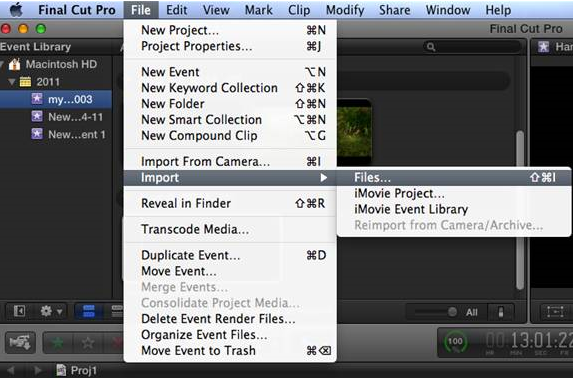
שלב 3: ליצור אירוע חדש עבור הקובץ המיובא או להוסיף אותם לאירוע קיים.
לאחר בחירת כל הקבצים שאתה צריך, להכות חזרה ובחר "אירוע חדש של יצירת" או "הוספת אירוע קיים". תוצע לכם מספר אפשרויות כדי למטב את הווידאו, כגון הסרת ערוצים שקטים, ועוד רבים אחרים. בדוק את האפשרויות על פי הצורך שלך ולאחר מכן בחר את המיקום שבו ברצונך לשמור את הקבצים במחשב Mac. ואז לחץ על הלחצן 'ייבוא' כדי לייבא את הקבצים שלך ל- mac.
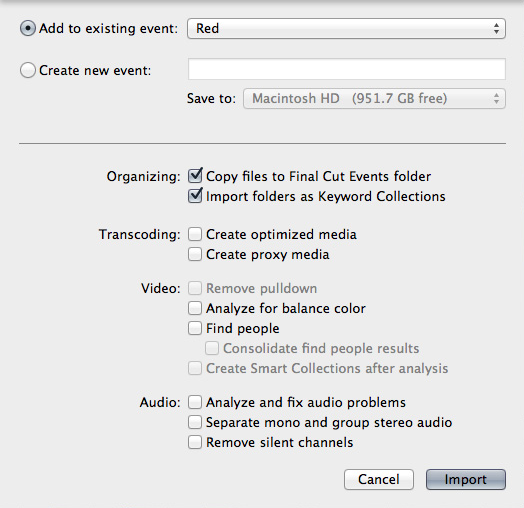
המגבלה עבור ייבוא קבצי AVCHD באמצעות קדמונית, Final Cut Pro
#1. קדמונית אינו תומך בייבוא של כמה תבניות קובץ וידאו רלוונטיים. למשל, לא כל הזנים של MP4 נתמכים על ידי קדמונית עקב אי התאמה שלה. הנושא הוא די מעצבן מאז MP4 הוא לאחד תבניות וידאו פופולריים.
#2. אחסון איכות קדמונית מוגבל למדי, זה מוביל קושי אם יש לך פרויקטים גדולים. יהיה עליך לעשות כונן קשיח חיצוני.
#3. בגמר לחתוך pro, אתה חייב להציל את הסרט בתבנית או סוג אחר שהתמונות יהיה מבולבל.
#4. עם מקצועי יותר אפשרויות, הבלתי נמנע ממשק ותפעול של האחרון לחתוך pro הופך מורכב יותר.
כדי למנוע את המגבלות שהוזכרו, תמיד תוכל להשתמש iSkysoft iMedia דלוקס Converte עבור Mac, Windows בקלות להמיר קטעי וידאו AVCHD ל- Mac או Windows הנתמכת לעצב, לשחק על כל נגן מדיה!